md文档自动上传图片(PicGo)
原文链接:
1 PicGo概述
一个用于快速上传图片并获取图片 URL 链接的工具。
2 官网
地址:PicGo
界面展示:

3 下载
官网下载地址:Release 2.3.0 · Molunerfinn/PicGo · GitHub

百度网盘
链接:https://pan.baidu.com/s/1TzX1v_bKFNNm3M4I2Ypk1w?pwd=bu36 提取码:bu36
4 安装
直接打开 .exe 文件,一步步安装即可。
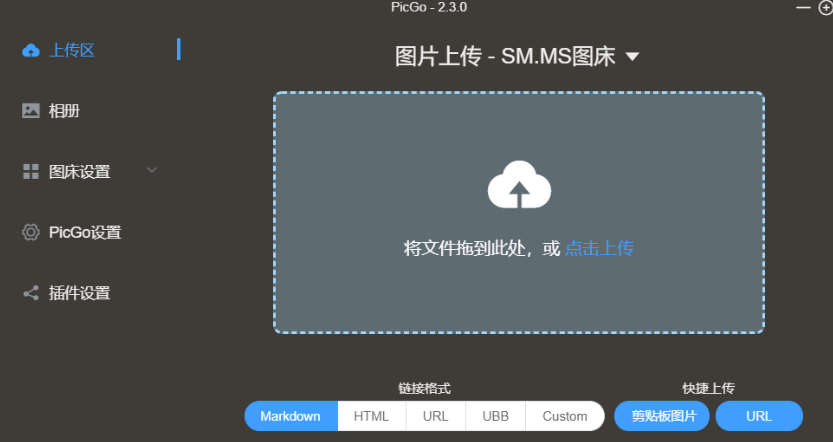
5 Gitee
我们需要使用 Git 来保存我们的图片,又因为国内访问 Github 速度比较慢,所以这里推荐使用国内的 Git 托管服务——Gitee(gitee.com)。
step 1:注册账号:自行注册即可。
step 2:新建仓库
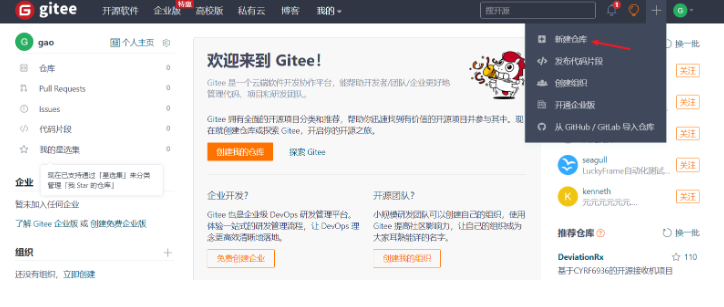
输入仓库名称,设置模板选择 Readme 文件,选择分支模型选择单分支模型(只创建 master 分支),然后点击创建。如下图:
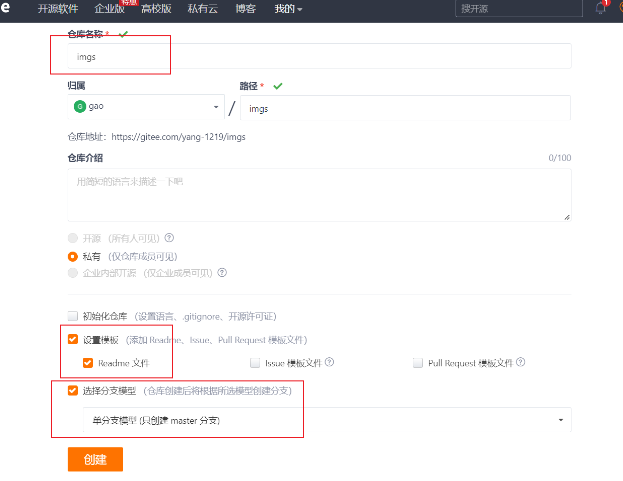
创建完毕后,点击管理选项,如下图:
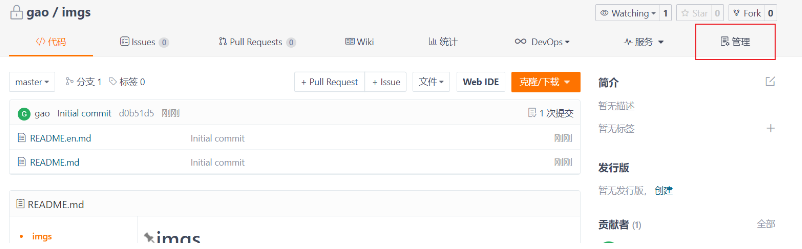
接着在基本信息中,将是否开源设置为开源,点击保存。
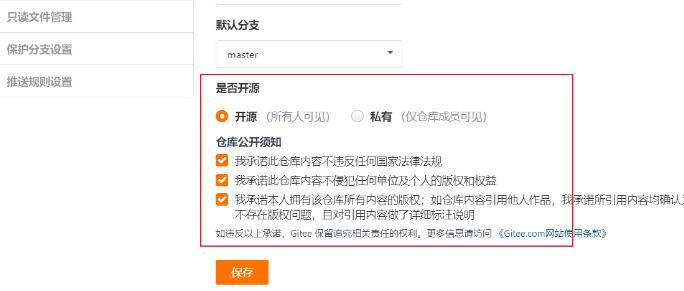
然后依次点击个人头像 => 设置 => 私人令牌 => 生成新令牌

私人令牌描述任意,权限选择按下图修改即可
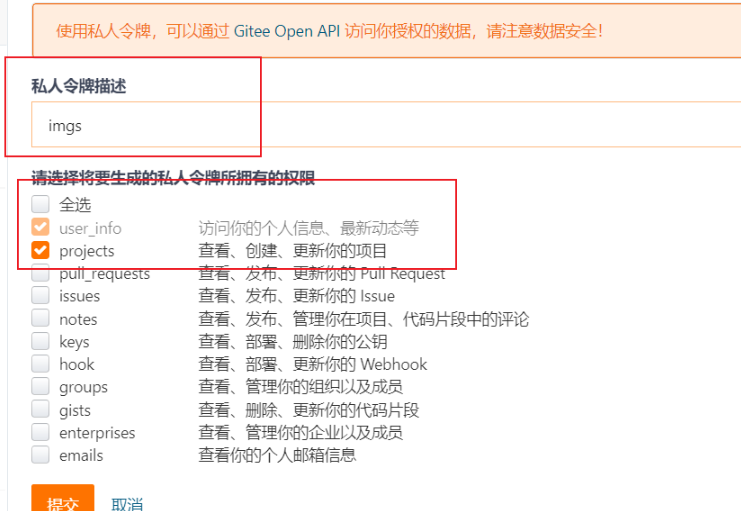
点击提交并验证后显示如下界面:
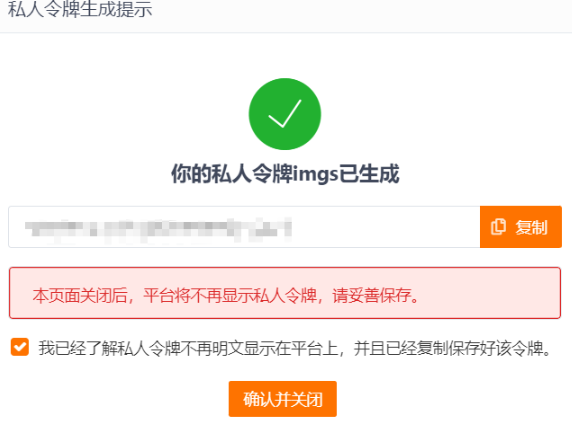
注意:生成的私人令牌要保存好,之后的操作要用到。
6 node.js
安装 PicGo 需要用到 node.js,所以我们必须安装它。
安装教程:node.js 安装教程 (Windows zip 版)
7 配置 PicGo
通过插件添加 gitee,依次点击插件设置 => 输入 gitee => 安装 gitee-uploader
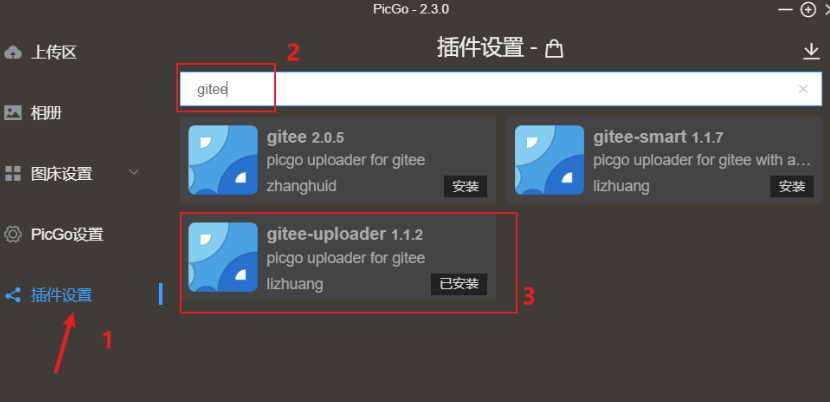
在图床设置中选择 gitee,配置如下图所示
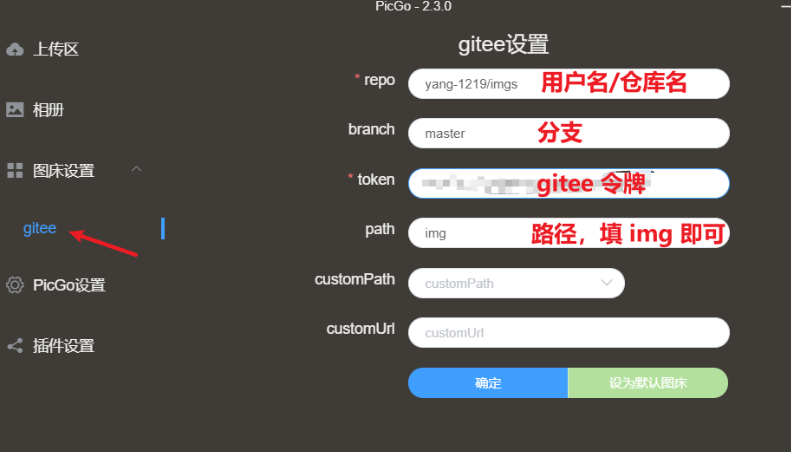
8 在 Typora 中使用
旧版免费安装包:typora-x64
安装后,选择文件 => 偏好设置,然后按照下图进行配置
注意:
gitee 上的图片超过 1MB 需要登录才能查看,可以进行压缩后再上传。


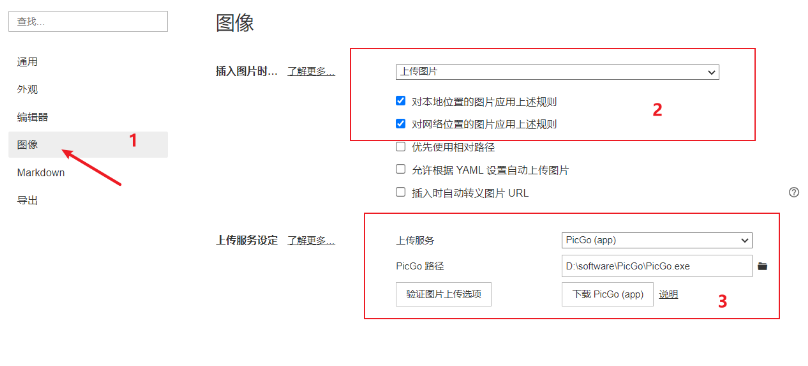

 浙公网安备 33010602011771号
浙公网安备 33010602011771号